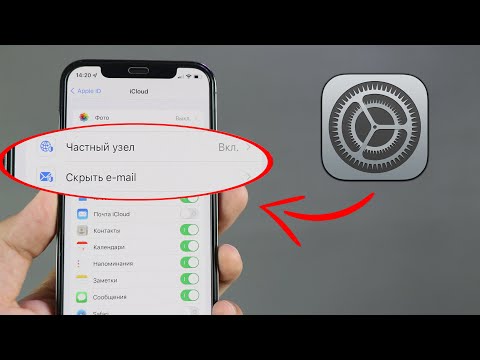WinBuilder on tasuta rakendus, mis on loodud ReactOSil ja Microsoft Windowsil põhinevate alglaadimisketaste (Live CD -de) ehitamiseks ja kohandamiseks.
WinBuilderi peamine eelis on suhteline kasutusmugavus, sõbralik graafiline kasutajaliides ja kogukonna pidevad jõupingutused nende alglaadimisketaste kohandamise edasiseks automatiseerimiseks ja arendamiseks.
Sammud

Samm 1. Laadige Winbuilder sellelt lingilt alla
Käivitage allalaaditud fail.

Samm 2. Allalaadimiskeskus seda peaksite kõigepealt nägema.

Samm 3. Kui teil pole ühtegi projekti, mille peate mõne alla laadima, märkige üks kastidest ja valige soovitud asemel miinimum, kui soovite

Samm 4. Kui allalaadimine on lõpule jõudnud, näete akent Ava fail - Turvahoiatus
WinBuilderi käivitamiseks klõpsake "Käivita".

Samm 5. WinBuilder käivitub ja pääsete juurde põhiliidesele
Allalaadimiskeskusesse naasmiseks klõpsake paremas ülanurgas nuppu Laadi alla.

Samm 6. Veenduge, et installiplaat on sisestatud, kui kavatsete seda kasutada, ja vajutage alglaadimisketta loomise alustamiseks suurt sinist esitusnuppu

Samm 7. Klõpsake valitud lähtekataloogi kõrval kollast kaustaikooni
-
Valige oma installiketta (või installikausta, kui olete selle kõvakettale kopeerinud) asukoht. Seejärel klõpsake nuppu Jätka.

Kasutage Winbuilderi 7. sammu täppi 1

Samm 8. Programm hakkab skripte töötlema
Oodake, kuni see lõpeb.